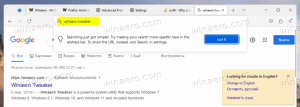Aktiver HiDPI-skalering i Firefox
I denne artikkelen vil vi gjennomgå en metode som vil få Firefox-nettleseren din til å se bedre ut på HiDPI-skjermer. Som standard kan det hende at Firefoxs skaleringsmetode ikke er nok for dine behov, men du kan raskt endre den.
Annonse
DPI-verdien til en skjerm indikerer hvor mange punkter per tomme eller piksler per tomme den støtter. Når oppløsningen øker, øker også skjermtettheten.
Som du kanskje allerede vet, kommer Firefox 57 med et nytt brukergrensesnitt, kjent som "Photon". Firefox 57 er et stort fremskritt for Mozilla. Nettleseren har en ny motor "Quantum". Det var et vanskelig trekk for utviklere, for med denne utgivelsen dropper nettleseren støtten for XUL-baserte tillegg fullstendig. Alle de klassiske tilleggene er utdaterte og inkompatible, og bare noen få har flyttet til den nye WebExtensions API. Noen av de eldre tilleggene har moderne erstatninger eller alternativer. Dessverre er det mange nyttige tilleggsprogrammer som ikke har noen moderne analoger.
Quantum-motoren handler om parallell sidegjengivelse og prosessering. Den er bygget med en flerprosessarkitektur for både CSS- og HTML-behandling, noe som gjør den mer pålitelig og raskere.
For mange brukere er standard UI-skaleringsfaktor for Firefox for liten. Hvis du er en av dem, her er hvordan du endrer det.
For å aktivere HiDPI-skalering i Firefox, gjør følgende.
- Åpne en ny fane og skriv inn følgende tekst i adressefeltet:
om: konfig
Bekreft at du vil være forsiktig hvis en advarsel vises for deg.

- Skriv inn følgende tekst i søkefeltet:
layout.css.devPixelsPerPx

- Verdien layout.css.devPixelsPerPx vil vises i listen. Som standard er verdidataene satt til -1.0, som betyr "følg systeminnstillingene". Du kan overstyre den ved å endre verdien til et positivt tall. Begynn å endre den med 1,5 og fortsett til du er fornøyd med det du ser.

Misligholde:

Økt:

Det er det. Den eneste ulempen med denne metoden er at Firefox skalerer faner og verktøylinjer ved å bruke skaleringsfaktoren du spesifiserte. Som en løsning kan du endre UI-tettheten til "kompakt". Se følgende artikkel:
Endre brukergrensesnitttetthet i Firefox